Kuidas taastada iPhone'i algsed tehaseseaded
Teie taastamine iPhone tehaseseadete muutmine on viis telefonile tekitatud kahjustuste parandamiseks, laadides alla volitamata tarkvara. See ei lahenda teie probleeme, kuid see on teie parim valik.
Teil on paar võimalust iPhone'i tehaseseadete taastamiseks või lähtestamiseks. Siin on, kuidas seda teha.
Kuidas taastada oma iPhone iTunesiga
Kui kasutate operatsioonisüsteemi macOS Mojave (10.14) või vanemat versiooni, saate oma telefoni taastamiseks kasutada iTunesit. Siin on, kuidas.
-
Ühendage oma iPhone arvutiga, kasutades USB-kaabel kaasas olnud ja seejärel avage iTunes.
iTunes võib telefoni ühendamisel automaatselt avaneda.
-
Klõpsake nuppu iPhone'i ikoon iTunes'i vasakus ülanurgas.
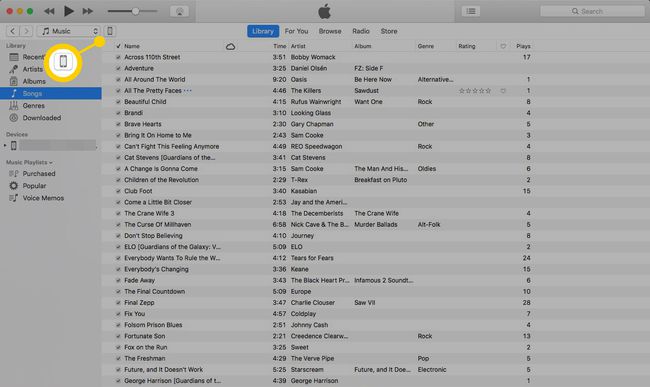
-
Klõpsake ükskõik kumba Tagasi üles kohe või Sünkroonimine telefoni andmetest käsitsi varukoopia loomiseks.
Kui seate oma iPhone'i varundage automaatselt iCloudi, peaksite siiski tegema käsitsi varukoopia, et tagada kõigi andmete säilitamine.
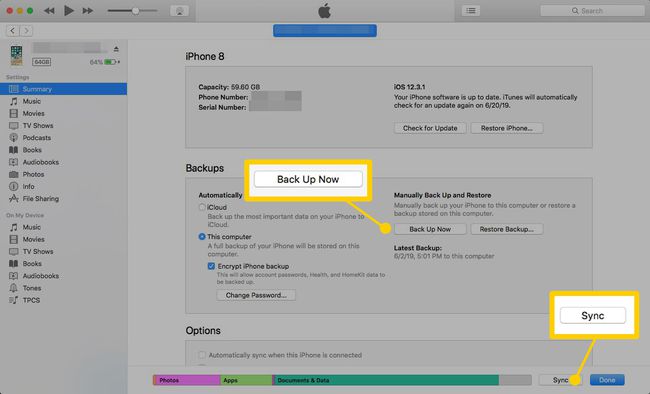
-
Klõpsake Taasta iPhone... iTunesi akna ülaosa lähedal.
Sa pead lülitage Find My iPhone välja enne kui saate oma seadme taastada.

-
iTunes palub teil oma otsust kinnitada. Klõpsake Taastama jätkama.
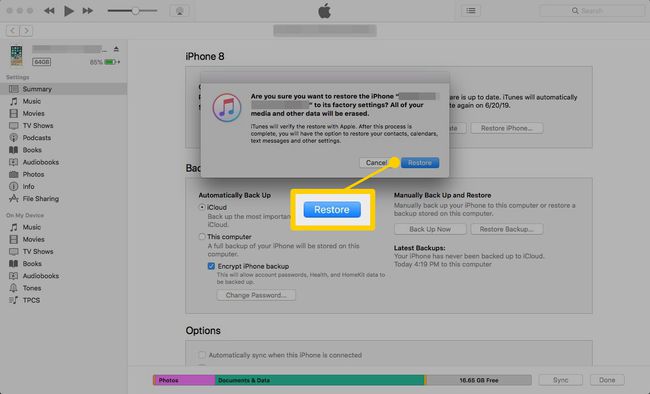
iTunes alustab automaatselt taastamisprotsessi ja teavitab teid, kui see on lõppenud.
Kuidas taastada oma iPhone seadete kaudu
Kui saate oma iPhone'i endiselt kasutada ja teil pole iTunes'i, saate selle algse oleku taastada ka rakenduse Seaded kaudu.
Avatud Seaded teie iPhone'is.
-
Valige Kindral.

Minema Lähtesta menüü allserva lähedal.
-
Puudutage Kustuta kogu sisu ja sätted.
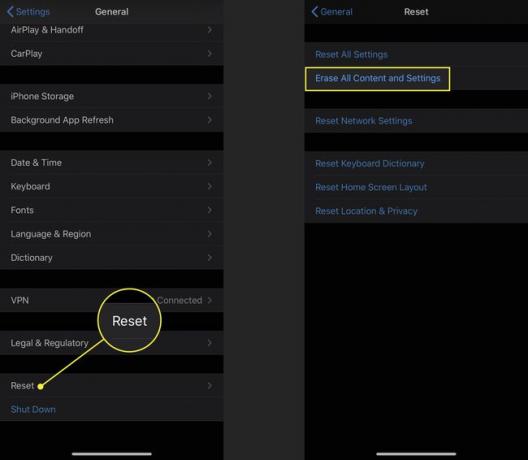
Võite saada viipa oma iPhone'i iCloudi varundamiseks või pääsukoodi sisestamiseks ning telefon kustutab end ja taaskäivitub.
Kuidas oma iPhone'i seadistada
Saate oma iPhone'i taastada, ühendades selle iTunesiga või järgides seadmes endas kuvatavaid juhiseid. Ükskõik, millisel viisil otsustate kasutada, näete kahte võimalust. Seadistage uue iPhone'ina ja taastada varukoopiast.
Kui soovite taastada kõik oma seaded (nt meilikontod, kontaktid ja paroolid) telefonis, valige Taastamine varukoopiast. Valige ekraani paremas servas olevast rippmenüüst oma iPhone'i nimi.
Kui teie iPhone on olnud eriti problemaatiline, võiksite valida Seadistage uue iPhone'ina. See takistab iTunesil tülikate seadete taastamist ja saate siiski oma andmeid sellega sünkroonida.
Kasutades valikut „Seadista uue iPhone’ina”.
Kui seadistate oma seadme uue iPhone'ina, peate otsustama, millist teavet ja faile soovite oma telefoniga sünkroonida. Esiteks peate otsustama, kas soovite sünkroonida oma kontakte, kalendrid, järjehoidjad, märkmed ja meilikontod oma iPhone'iga.
Kui olete oma valikud teinud, klõpsake nuppu Valmis.
iTunes alustab teie iPhone'i varundamist ja sünkroonimist.
Edastage oma failid
Ostetud või telefoni alla laaditud rakenduste, laulude ja saadete teisaldamiseks minge pärast esialgse sünkroonimise lõpetamist tagasi iTunes'i. Valige, millised rakendused Helinad, muusika, filmid, telesaated, raamatud ja fotod, mida soovite iTunes'i menüüdest oma iPhone'iga sünkroonida.
Kui olete oma valikud teinud, klõpsake nuppu Rakenda nuppu, mida näete iTunes'i ekraani paremas alanurgas. iTunes sünkroonib teie valitud failid ja meediumid teie iPhone'iga.
Kasutades valikut „Taasta varukoopiast”.
Kui teie telefoni viimane varukoopia tehti iCloudiga, ei pea te seda seadete taastamiseks iTunesiga ühendama. Saate selle valida pärast oma Apple ID-sse sisselogimist.
Kui otsustate oma iPhone'i varukoopiast taastada, klõpsake nuppu Taastamine varukoopiast.
Olenemata sellest, kas teete seda oma telefonis või iTunes'i kaudu, näete viimaste tehtud varukoopiate loendit. Valige see, mille tegite protsessi alguses, ja teie telefon naaseb eelmisesse olekusse.
Kui proovite naasta iOS-i eelmisele versioonile või vabaneda probleemsest rakendusest, võite soovida kasutada varasemat varukoopiat. Kui teete seda, kaotate osa andmeid.
Sünkroonige oma telefon iTunesiga
Kui iPhone või iTunes on vanade sätete installimise lõpetanud, taaskäivitub seade uuesti.
Kui kasutasite selle protsessi jaoks iTunes'i, peaksite kõigi failide uuesti installimiseks oma telefoni programmiga sünkroonima. Teie rakendused, muusikaja videod liiguvad tagasi teie telefoni.
Kui iTunes'i sünkroonimine või iCloudi taastamine, kui te iTunes'i ei kasuta, on lõppenud, on teie telefon kasutamiseks valmis.
